
发布时间:2023-02-23 来源:win7旗舰版 浏览量:
|
U盘,全称USB闪存盘,英文名“USB flash disk”。 它是一种使用USB接口的无需物理驱动器的微型高容量移动存储产品,通过USB接口与电脑连接,实现即插即用。U盘连接到电脑的USB接口后,U盘的资料可与电脑交换。而之后生产的类似技术的设备由于朗科已进行专利注册,而不能再称之为“优盘”,而改称“U盘”。后来,U盘这个称呼因其简单易记而因而广为人知,是移动存储设备之一。现在市面上出现了许多支持多种端口的U盘,即三通U盘(USB电脑端口、iOS苹果接口、安卓接口)。 u盘连接电脑提示磁盘未被格式化怎么解决?u盘在使用过程中遇到问题总是难免的,所以我们需要掌握一系列u盘出现问题的解决方法,下面快启动小编针对u盘连接电脑提示磁盘未被格式化问题,给大家分享个详细的解决方案,一起来看看吧。 u盘连接电脑提示磁盘未被格式化的解决方案: 方法一 1、首先,点击你的移动硬盘,若是出现以下提示,点击“否”;
 2、然后下载安装“EasyRecovery”软件;
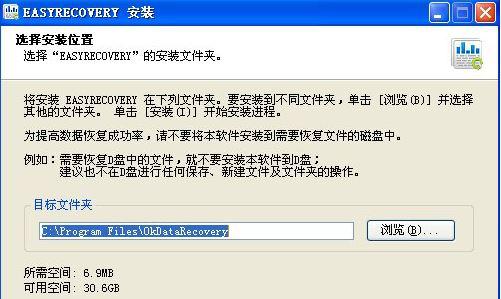 3、安装完成后打开软件,选择功能“硬盘分区丢失/损坏”;
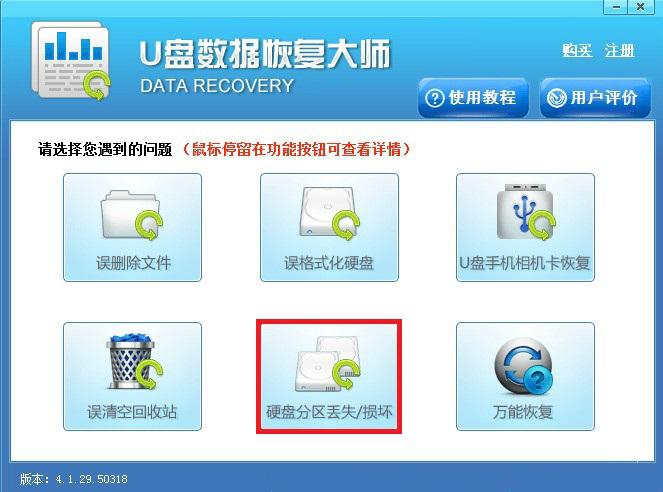 4、选择你要恢复的移动硬盘,一般为usb,点击下一步;
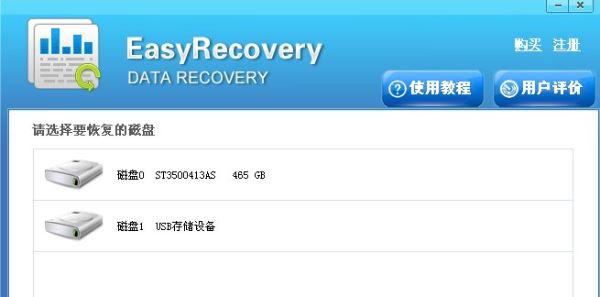 5、系统开始进行扫描,请耐心等待;
 6、扫描之后备份你的文件,之后再格式化硬盘; 方法二 1、打开cmd命令行,即开始--运行,输入cmd(xp系统);开始--搜索--cmd(win7);
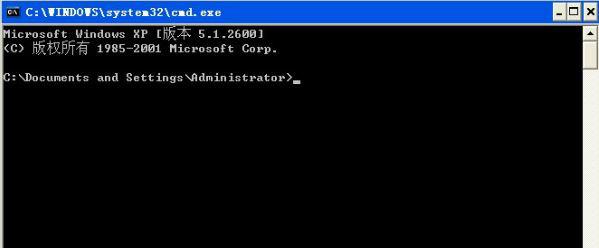 2、输入chkdsk h:/f 然后按回车;(其中的h是你的移动硬盘的盘符,如果是g盘,则改成g)
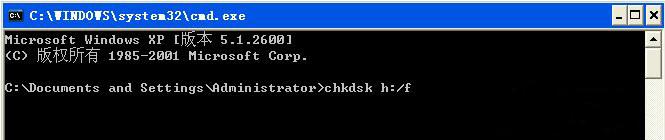 3、等待半个小时左右的时间;
 4、出现如图状况即为修复完毕,试试看问题还存在不存在;
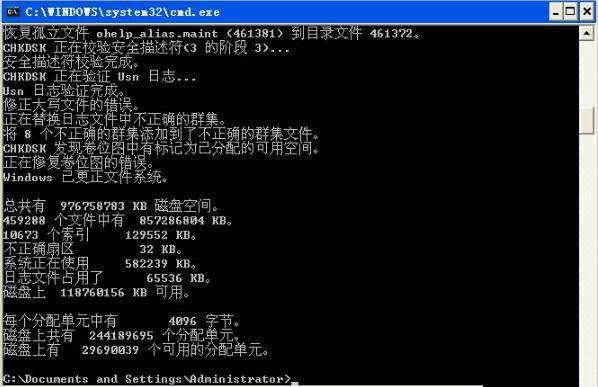 u盘连接电脑提示磁盘未被格式化的解决方案就为大家分享完毕了,新买的u盘连接电脑突然出现提示“磁盘未被格式化”,大家看着一定非常闹心了,不过大家可以使用以上两种方案对这个问题进行解决,方法简单且有效,希望对大家有帮助哦。 U盘最大的优点就是:小巧便于携带、存储容量大、价格便宜、性能可靠。 |
u盘连接电脑提示磁盘未被格式化怎么解决?u盘在使用过程中遇到问题总是难免的,所以我们需要掌握一系列
一位用户说在win7系统中打开设备管理器发现“unknown Device”出现感叹号,设备驱动无
如何将u盘连接电脑自动备份文件夹?u盘文件进行备份是很多小伙伴一直在坚持的事情,但是每天的数据文件
U盘是一个非常重要的移动储存设备,很多上班族或者学生都经常使用到该设备。U盘虽然好用但是也容易出现